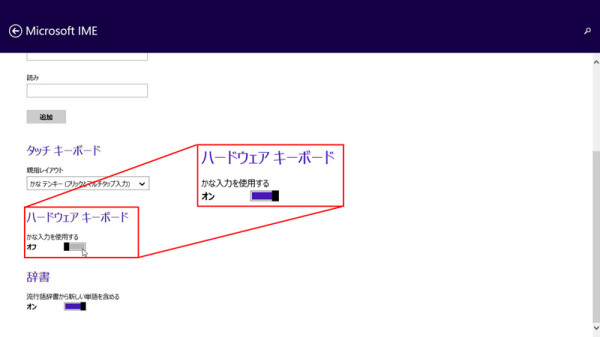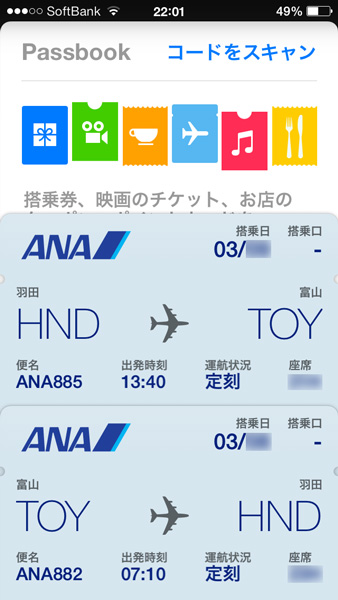こんにちは。
@OfficeTAKUです。
先日の教室でのできごと。
かな入力をされる方が、Windows 8.1 のPCでデスクトップで MS-IME を、[Alt]+[カタカナひらがな/ローマ字]キーで[KANAキーロック]をかけて「かな入力」に変更
アプリケーションを検索しようと、チャームを表示し検索ボックスにキーワードを入力しようとすると???
ローマ字入力のまま!かな入力が利用できません
MS-IMEのプロパティを開いて確認してみると、ちゃんと「かな入力」になっているのですが…
Windows 8 ストアアプリの日本語入力で「かな入力」を利用する方法
デスクトップのMS-IMEとストアアプリ版のIMEはキーの設定などを共有していない、とのこと。
チャームの検索やWindowsストアアプリで「ローマ字入力」と「かな入力」を切り替える方法を調べてみました。
ショートカットキーでの切り替え
ストアアプリ版 IMEで 「ローマ字入力」と「かな入力」を切り替えるショートカットキー
[Shift]キー+[Ctrl]キー+[カタカナ ひらがな / ローマ字]キー
[PC設定の変更]からの変更方法
- チャームを表示し[設定](歯車のアイコン)をクリック。
- [PC設定の変更]をクリック
- [PC設定]ウィンドウが開きます
- [時刻と言語]をクリック
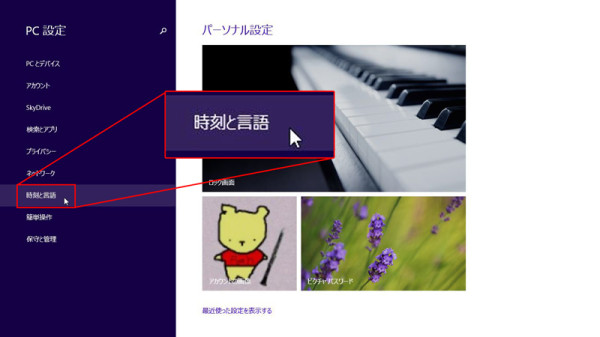
- [地域と言語]をクリック
[日本語入力]をクリックし[オプション]をクリック
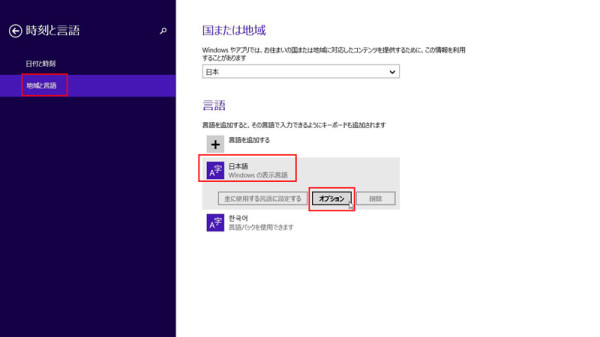
- [キーボード]項目の[Microsoft IME]をクリックし[オプション]をクリックします
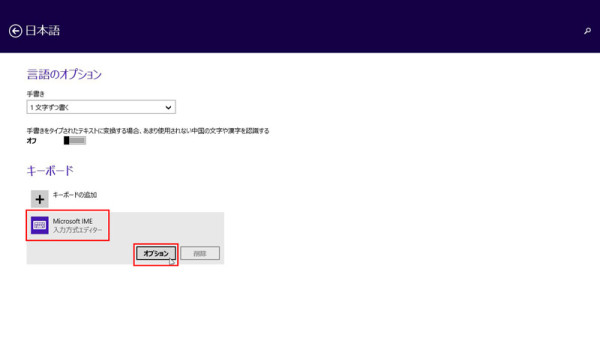
- [ハードウェアキーボード]項目の[かな入力を使用する]をオンにします